Kody kreskowe w raporcie bazy danych Access
Access 365, 2024, 2021, 2019, 2016, 2013, 2010
1
Najpierw uruchom program Access i utwórz nową bazę danych lub otwórz istniejącą, do której chcesz dodać kod kreskowy. Prosta baza danych może wyglądać następująco:
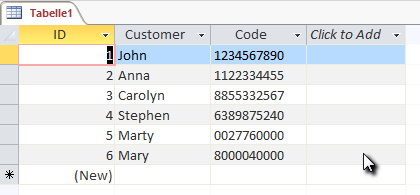
2
Następnie utwórz nowy raport.
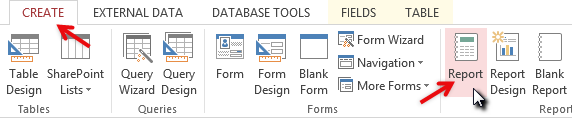
3
Teraz dodaj kontrolkę ActiveBarcode do raportu. Aby to zrobić, musisz być w trybie Design Mode.
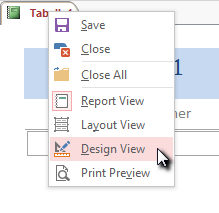
4
Wybierz zakładkę Design. Kliknij przycisk Insert ActiveX control z zakresu Controls.
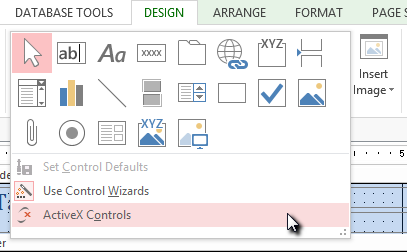
5
Pojawi się okno dialogowe:
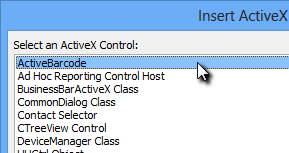
6
Wybierz ActiveBarcode i kliknij OK. Teraz obiekt kodu kreskowego zostanie umieszczony w raporcie. Będzie to standardowy kod kreskowy typu EAN-128. Jest to typ domyślny.
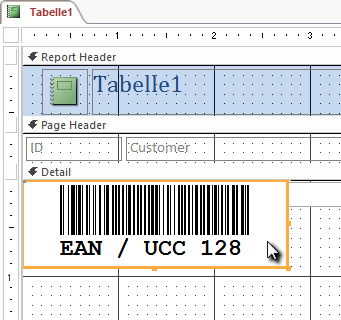
7
Kod kreskowy można teraz modyfikować. Możesz zmienić typ, tekst, kolory itp. Aby to zrobić, kliknij prawym przyciskiem myszy wewnątrz kodu kreskowego. Otworzy się menu podręczne:
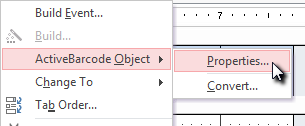
8
Wybierz ActiveBarcode Object, a następnie Properties. Otworzy się okno dialogowe właściwości ActiveBarcode. Kod kreskowy można modyfikować w dowolny sposób.
Na przykład można zmienić typ na dowolny typ kodu kreskowego obsługiwany przez ActiveBarcode: QR Code, GS1/EAN-128, Data Matrix, GTIN/EAN-13, Code 39, Code 93, GS1-Data Matrix, Code 128, PDF417, DUN-14, EAN-8, EAN-14, EAN-18, ISBN, ITF-14, NVE, PZN8, SCC-14, SSCC-18 ...Teraz umieść i zmień rozmiar elementu kodu kreskowego zgodnie z własnymi potrzebami.
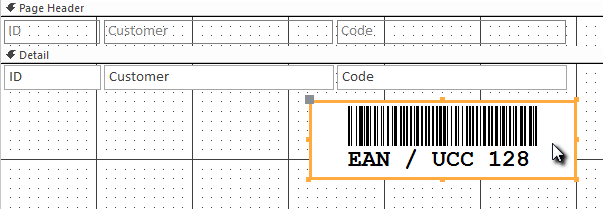
9
Następnie wiążemy właściwość tekstową kontrolki (zawartość kodów kreskowych) z polem danych Code bazy danych. Wybierz kartę Projektowanie. Kliknij przycisk Arkusz właściwości z zakresu Narzędzia.
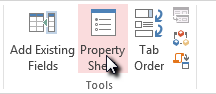
10
Poszukaj wpisu Control Source i zmień go na Code. To jest powiązanie danych:
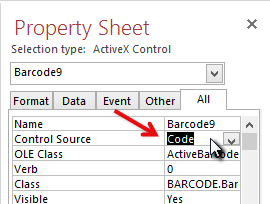
11
Teraz zamknij tryb projektowania i przełącz się do widoku raportu:
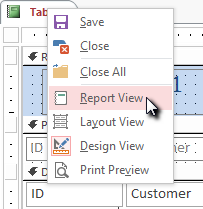
12
Zobacz wynik:
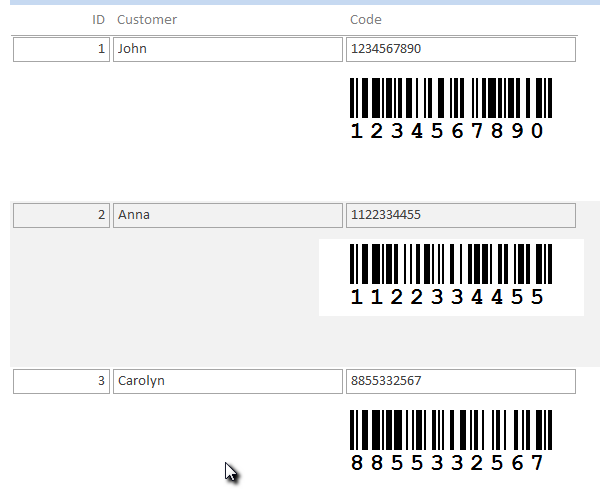
13
Kontrolka kodu kreskowego jest powiązana z polem bazy danych i wyświetla kod bieżącego zestawu danych jako kod kreskowy EAN-128.
Wskazówka: Raport jest zaprojektowany w niższej rozdzielczości niż ta używana do drukowania. Dlatego należy utworzyć kontrolkę kodu kreskowego ze znacznie większym rozmiarem czcionki niż normalnie. W przeciwnym razie linia tekstu pod kodem kreskowym może wydawać się bardzo mała na wydruku.
